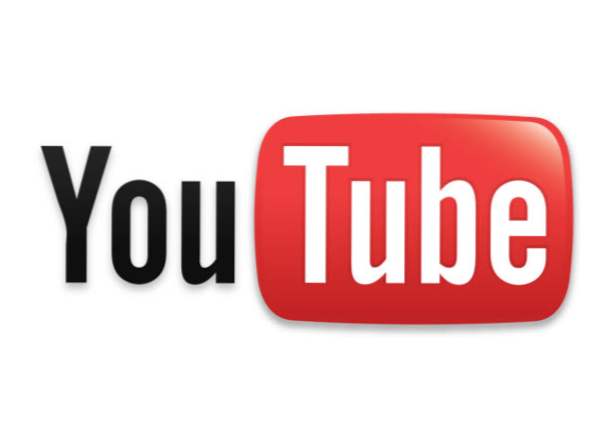
Si vous souhaitez partager une vidéo avec le public, mais que vous souhaitez également que les personnes de la vidéo restent anonymes, envisagez de rendre leurs visages flous. Ce tutoriel vous montrera comment le faire sur YouTube sans aucune application tierce.
Avant de poursuivre, n'oubliez pas que, même si cette fonctionnalité est proposée par YouTube, vous ne devez pas y compter tout le temps. Il se peut que certains visages ou images ne soient pas flous. Assurez-vous donc de revoir la vidéo finale avant de la publier sur Internet.
1. Connectez-vous à votre compte YouTube.
2. Une fois connecté, cliquez sur le nom de votre compte en haut à droite de la fenêtre pour développer le menu, puis choisissez Gestionnaire de vidéo de la liste du menu.

3. Dans le Gestionnaire de vidéo fenêtre, trouvez la vidéo dans laquelle vous souhaitez rendre les visages flous, cliquez sur la flèche en regard du bouton Modifier, puis choisissez Améliorations du menu.

4. Vous serez alors emmené à la Améliorations section. Pour trouver la fonction Flou sur tous les visages, cliquez sur le bouton Caractéristiques supplémentaires bouton. Clique sur le Appliquer bouton pour traiter. Veuillez noter que certains visages ou images peuvent ne pas être flous. Assurez-vous donc de visionner à nouveau cette vidéo une fois celle-ci traitée. Si vous n'êtes pas satisfait des résultats, il est recommandé de définir la confidentialité de la vidéo sur privé afin de conserver l'identité des personnes figurant dans le coffre-fort vidéo.

5. Lorsque vous cliquez sur le Appliquer bouton, une petite option apparaît à côté de lui qui lit Supprimer la vidéo d'origine. Si vous souhaitez conserver le fichier d'origine, assurez-vous de décocher cette option, et cliquez sur le Enregistrer sous bouton pour enregistrer la version floue en tant que nouvelle copie car les vidéos floues ne peuvent pas être annulées.

6. Vous serez ensuite dirigé vers la page du lecteur vidéo. Cependant, la vidéo est toujours en cours de traitement et il est donc possible que vous ne puissiez pas la voir pour le moment. En attendant, vous pouvez renommer la vidéo et définir le mode de confidentialité pour la nouvelle vidéo et la vidéo d'origine.

